Usuários de Mac que trabalham com arquivos compactados (ZIP, RAR, DMG) podem encontrar o aviso frustrante: "Bifurcação de recurso, xattr ausente para o arquivo compactado".
Este erro normalmente ocorre quando o macOS tenta ler atributos estendidos (xattr) ou bifurcações de recursos — estruturas de metadados legadas no HFS+ — de um arquivo compactado que não os possui. O problema é comum ao transferir arquivos entre o macOS e sistemas não APFS (Windows, Linux) ou ao extrair arquivos da web.
O que são Resource Forks e xattr
- Resource Forks: um recurso legado do HFS+ que armazena metadados (ícones, dados específicos do aplicativo) separadamente do arquivo principal.
- Atributos estendidos (xattr): armazenamento moderno de metadados no APFS (por exemplo, tags, fontes de download).
O erro geralmente ocorre quando arquivos são compactados ou descompactados usando utilitários ZIP/RAR em sistemas não Mac, pois essas ferramentas normalmente descartam metadados específicos do macOS durante o processo. Da mesma forma, ao transferir arquivos por meio de serviços de armazenamento em nuvem, como Google Drive e Dropbox, o xattr frequentemente não é preservado em diferentes plataformas. Outra causa frequente decorre de arquivos compactados corrompidos, onde contêineres ZIP danificados podem perder seus metadados incorporados durante a extração, levando ao aviso de bifurcação de recursos ausentes ao acessar os arquivos em sistemas macOS.
Como abrir um arquivo Zip no Mac [Ventura/Monterey/Big Sur]
Arquivos zip compactam informações, permitindo que os usuários combinem arquivos menores. Além disso, mover arquivos zip de uma pasta para outra ou para outro sistema é fácil.
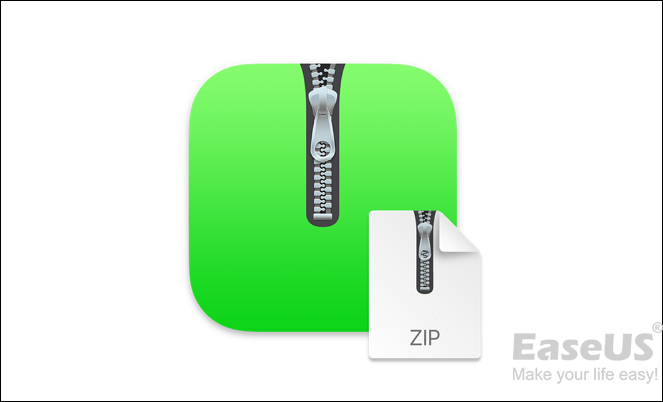
Como corrigir os avisos ausentes do Resource Fork xattr
Ao trabalhar com arquivos compactados no macOS, você pode encontrar o frustrante aviso "Resource Fork xattr Is Missing" (Furação de Recursos xattr Faltando). Isso geralmente ocorre quando metadados necessários são removidos dos arquivos durante os processos de compactação ou transferência. Vamos explorar várias soluções práticas para resolver esse problema, mantendo a integridade dos seus arquivos.
Solução 1. Recompacte os arquivos usando as ferramentas integradas do macOS
Utilitários de compactação de terceiros geralmente não conseguem expandir o arquivo ZIP, o que leva ao erro xattr. Para garantir que seus arquivos mantenham seus atributos estendidos, recomendamos usar o Utilitário de Compactação integrado:
O processo é simples:
- Clique com o botão direito do mouse no arquivo ou pasta no Finder
- Selecione "Compactar" no menu de contexto
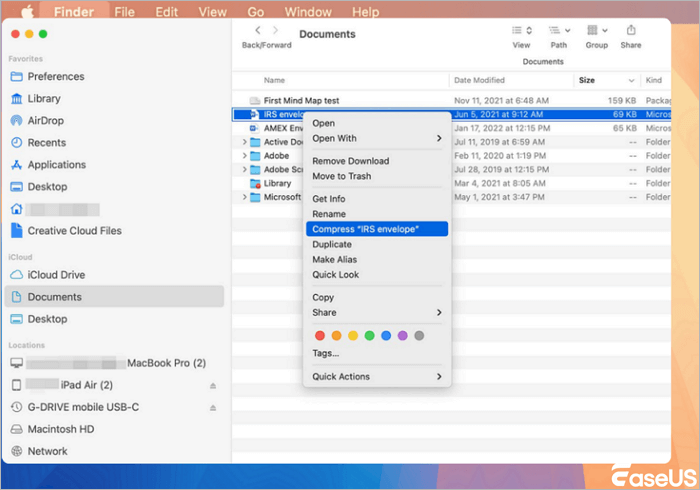
Este método cria um novo arquivo ZIP que retém corretamente o xattr e as bifurcações de recursos. É útil quando você precisa compartilhar arquivos com outros usuários de Mac, preservando todos os metadados.
Solução 2. Restaurar o xattr ausente via Terminal
Para arquivos que já foram extraídos e não possuem metadados, o Terminal oferece ferramentas poderosas de restauração. Veja como lidar com isso:
Primeiro, limpe todos os atributos corrompidos com:
xattr -c /caminho/para/arquivo
Em seguida, reinicialize os metadados do Finder com:
xattr -w com.apple.FinderInfo "00000000" /caminho/para/arquivo
Esse processo de duas etapas geralmente resolve o aviso, mantendo a funcionalidade do arquivo. Lembre-se de substituir "/caminho/para/arquivo" pelo caminho real do seu arquivo.
Solução 3. Desativar notificações de aviso (solução temporária)
Se precisar suprimir esses avisos temporariamente (ao solucionar problemas ou trabalhar com arquivos não críticos), você pode desabilitar as notificações:
Execute estes comandos no Terminal:
padrões escrevem com.apple.finder FXEnableExtensionChangeWarning -bool false killall Finder
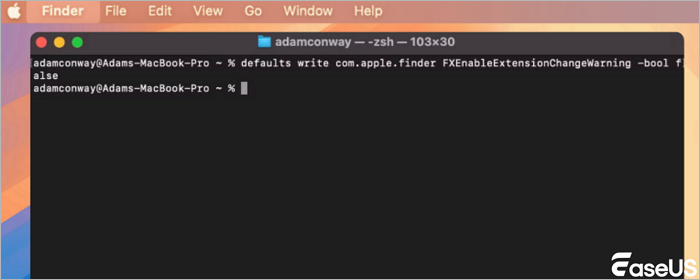
Observe que esta é uma solução temporária que não corrige o problema subjacente dos metadados. Para reativar os avisos posteriormente, basta substituir "false" por "true" no comando.
Cada uma dessas soluções aborda diferentes cenários em que o aviso xattr pode aparecer. Para obter melhores resultados, recomendamos começar com a Solução 1 para prevenção e, em seguida, passar para a Solução 2 se você já estiver enfrentando problemas.
Recuperação de dados quando arquivos são corrompidos ou perdidos
Ao lidar com erros persistentes como "Resource Fork xattr Is Missing", você pode se deparar com situações em que arquivos críticos são corrompidos ou ficam completamente inacessíveis após a extração. Isso é particularmente comum ao trabalhar com arquivos que foram transferidos entre diferentes sistemas operacionais ou compactados incorretamente. Nesses casos, ferramentas especializadas de recuperação de dados tornam-se essenciais para recuperar seus dados valiosos.
Se você estiver enfrentando arquivos ilegíveis ou dados ausentes devido a esse erro, o EaseUS Data Recovery Wizard para Mac oferece uma solução abrangente.
- Suporta recuperação de metadados APFS/HFS+ .
- Recupera arquivos mesmo após exclusão acidental ou corrupção.
- Interface amigável vs. alternativas de linha de comando.
Esta ferramenta poderosa pode ajudar a recuperar seus arquivos por meio de um processo simples de três etapas:
Etapa 1. Selecione a unidade a ser verificada
Na janela principal do Assistente de Recuperação de Dados da EaseUS, você verá uma lista das unidades conectadas ao seu Mac. Selecione a unidade da qual deseja recuperar arquivos perdidos/excluídos e clique no botão "Procurar arquivos perdidos".

Etapa 2. Selecione seus dados/arquivos perdidos
O EaseUS Data Recovery Wizard para Mac verificará imediatamente o volume de disco selecionado e exibirá os resultados no painel esquerdo. Você pode classificar os resultados para encontrar os arquivos desejados, caso esteja procurando por arquivos específicos.

Etapa 3. Recuperar dados perdidos/excluídos
Depois de encontrar os arquivos desejados, visualize-os e clique em "Recuperar" para iniciar a recuperação dos arquivos excluídos/perdidos do Mac.

Muitos usuários do Windows 10/11 comprovaram a eficácia da ferramenta. Se você tiver interesse em resolver o problema de recuperação de arquivos, compartilhe no Facebook, Twitter, Instagram e outras redes sociais!
Conclusão
O aviso "Resource fork xattr is missing" decorre da perda de metadados durante a compactação ou transferências. As soluções incluem:
- ✅ Recomprimir arquivos nativamente
- ✅ Restaurando xattr via Terminal
- ✅ Usando o EaseUS Data Recovery Wizard para arquivos corrompidos
O Resource Fork xattr está ausente para perguntas frequentes sobre arquivos compactados
Se você ainda tiver dúvidas sobre a recuperação de dados do MacBook, confira as respostas rápidas abaixo para se ajudar:
1. O que causa o aviso "Resource Fork (xattr) Is Missing" ao abrir arquivos compactados?
Este aviso normalmente ocorre no macOS ao extrair arquivos ZIP ou outros arquivos compactados criados inicialmente em um Mac. O macOS usa atributos estendidos (xattr) para armazenar metadados, como tags do Finder, ícones e permissões de arquivo. Se um arquivo compactado for criado ou modificado em um sistema que não seja macOS (por exemplo, Windows ou Linux), esses atributos podem ser removidos, acionando o aviso. Além disso, algumas ferramentas de compactação de terceiros não preservam metadados específicos do macOS, o que leva a erros ao reabrir o arquivo em um Mac.
3. Posso evitar esse aviso ao compartilhar arquivos ZIP entre macOS e Windows?
Sim! Se você compartilha arquivos com frequência entre plataformas, siga estas práticas recomendadas:
- Use o formato ZIP: embora o macOS prefira .dmg ou .tar, o ZIP é mais amigável a várias plataformas.
- Evite ferramentas de compactação específicas do macOS: use configurações específicas que descartam bifurcações de recursos.
- Recompacte no Windows: se um arquivo foi compactado inicialmente no macOS, compacte-o novamente para remover os metadados do macOS.
Esta página foi útil?
Atualizado por Jacinta
"Obrigada por ler meus artigos. Espero que meus artigos possam ajudá-lo a resolver seus problemas de forma fácil e eficaz."
Escrito por Leonardo
"Obrigado por ler meus artigos, queridos leitores. Sempre me dá uma grande sensação de realização quando meus escritos realmente ajudam. Espero que gostem de sua estadia no EaseUS e tenham um bom dia."
-
O EaseUS Data Recovery Wizard é um poderoso software de recuperação de sistema, projetado para permitir que você recupere arquivos excluídos acidentalmente, potencialmente perdidos por malware ou por uma partição inteira do disco rígido.
Leia mais -
O EaseUS Data Recovery Wizard é o melhor que já vimos. Está longe de ser perfeito, em parte porque a tecnologia avançada de disco atual torna a recuperação de dados mais difícil do que era com a tecnologia mais simples do passado.
Leia mais -
O EaseUS Data Recovery Wizard Pro tem a reputação de ser um dos melhores programas de software de recuperação de dados do mercado. Ele vem com uma seleção de recursos avançados, incluindo recuperação de partição, restauração de unidade formatada e reparo de arquivos corrompidos.
Leia mais
Artigos relacionados
-
Correção: não foi possível modificar o mapa de partição no Mac (69874 e 69803)
![author icon]() Leonardo 12/10/2025
Leonardo 12/10/2025
-
Mover para a Lixeira com atalho no Mac com três conjuntos
![author icon]() Jacinta 15/04/2025
Jacinta 15/04/2025
-
O Word não pode concluir o salvamento devido a um erro de permissão no arquivo no Mac [Corrigido]
![author icon]() Jacinta 15/04/2025
Jacinta 15/04/2025
-
Este volume não está formatado como APFS em um Mac: por que e como consertar
![author icon]() Leonardo 08/06/2025
Leonardo 08/06/2025
